win10系统打开软件出现乱码是什么情况?要如何解决?
最近有一位win10正式版系统的用户反馈他安装了几个软件有时候打开是会出现乱码,不知道该如何解决。那么我们在使用软件中遇到乱码的情况该怎么办呢?下面小编就与大家分享一下win10系统打开软件时出现乱码的两种处理方式。
Win10系统 安装中文软件显示乱码怎么办?这是最近许多刚刚升级Windows10系统的用户都非常纠结的问题。很多用户都不明白自己的系统明明也是中文版的,可是在安装中文软件时却总会出现乱码。这到底是怎么回事呢?下面,小编就向大家分享Win10系统安装中文软件显示乱码的原因和解决方法。
win10系统打开软件出现乱码的解决方法:
方法一:修改区域语言
1、修改区域语言,是一种比较常用的方法,先从开始菜单中打开控制面板,把视图查看方式设置为“大图标”,接着找到“区域和语言”这一项。
2、进入区域和语言窗口后,先选择“格式”这个选项卡,在这个界面,把格式设置为“中文(简体,中国)”。
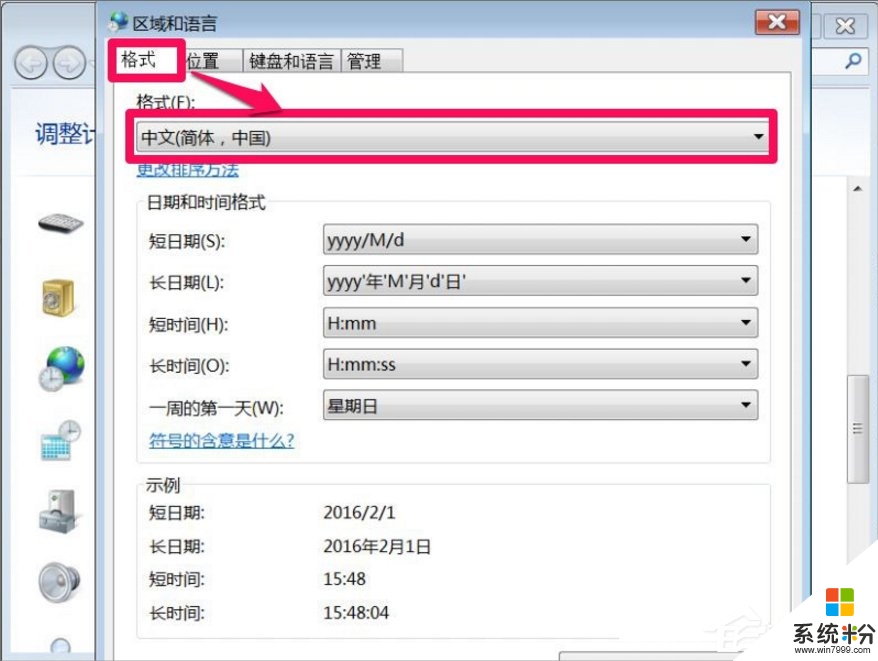
3、接着再打开“位置”选项卡,在这个界面,把当前位置设置为“中国”这一项。
4、再打开“管理”这个选项卡,在非Unicode程序语言下选项下,点开“更改系统区域设置”按钮,设置为“中文(简体,中国)”,确定。
5、这一项最为重要,Unicode在程序里为宽字符,占2个字符,很多软件都是英文编程的,占一个字符,如果系统没有设置为中文(简体,中国),即(Unicode程序语言),那些非Unicode编写的程序,如果显示中文时,就会显示乱码。
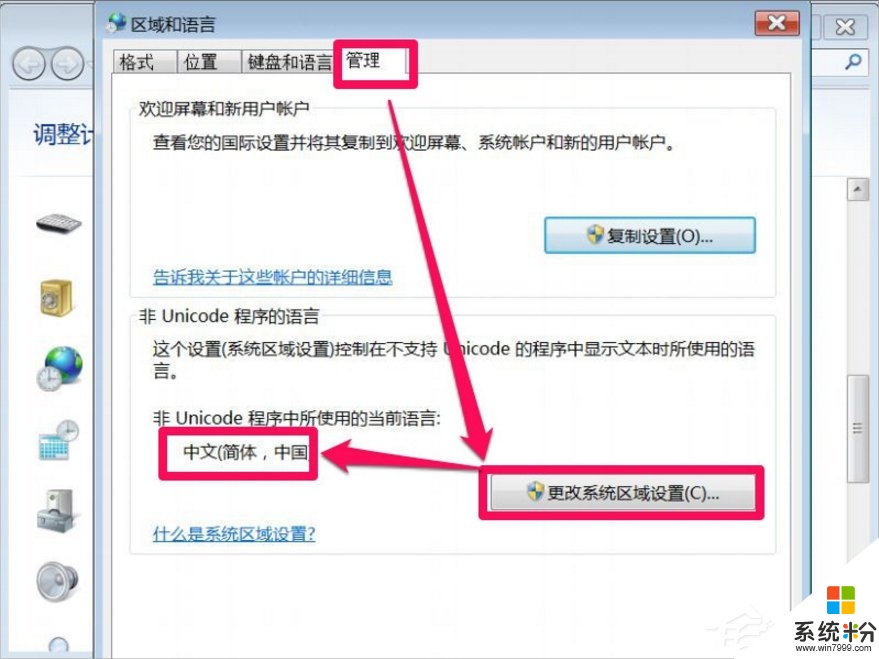
方法二:修改注册表
1、有时修改区域语言是没有用的,那就用这个方法试试,先打开注册表,方法:在开始菜单中启动“运行”或直接用Win+R打开运行程序,输入regedit命令,确定,就能打开注册表。
2、进入注册表后,依次打开HKEY_LOCAL_MACHINESYSTEMCurrentControlSetControlFontAssocAssociated Charset这条路径,在Associated Charset的右侧窗口,将ANSI(00)和OEM(FF)都设置为“YES”即可。
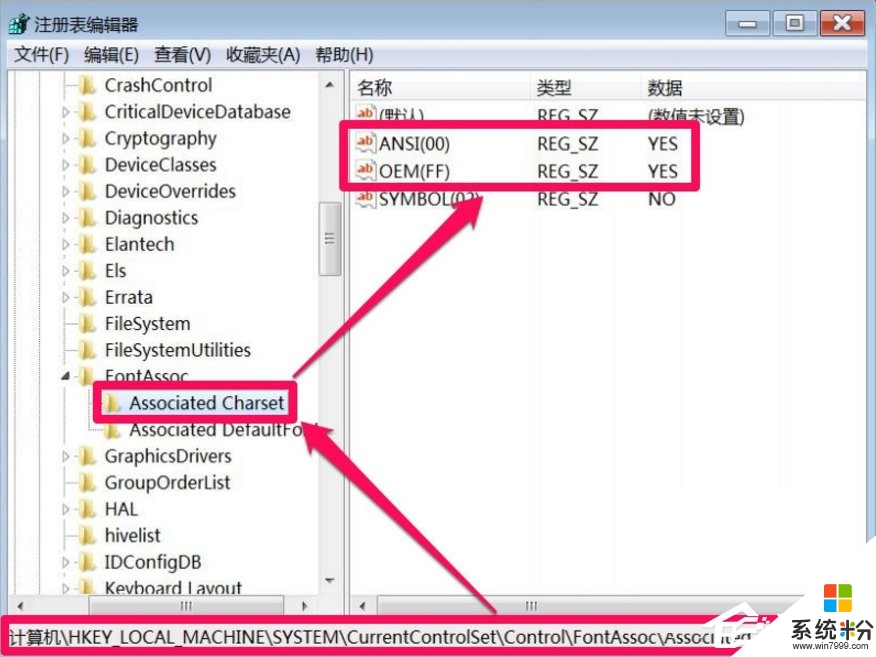
3、先去试试软件是否恢复正常,如果还不行,再依次打开HKEY_CURRENT_USERControl PanelInternational这条路径,在International的右侧窗口,找到Locale这一项。
4、看看其后面的值是否为00000804,如果不是,双击此项,打开修改窗口,将其值改为这个值。
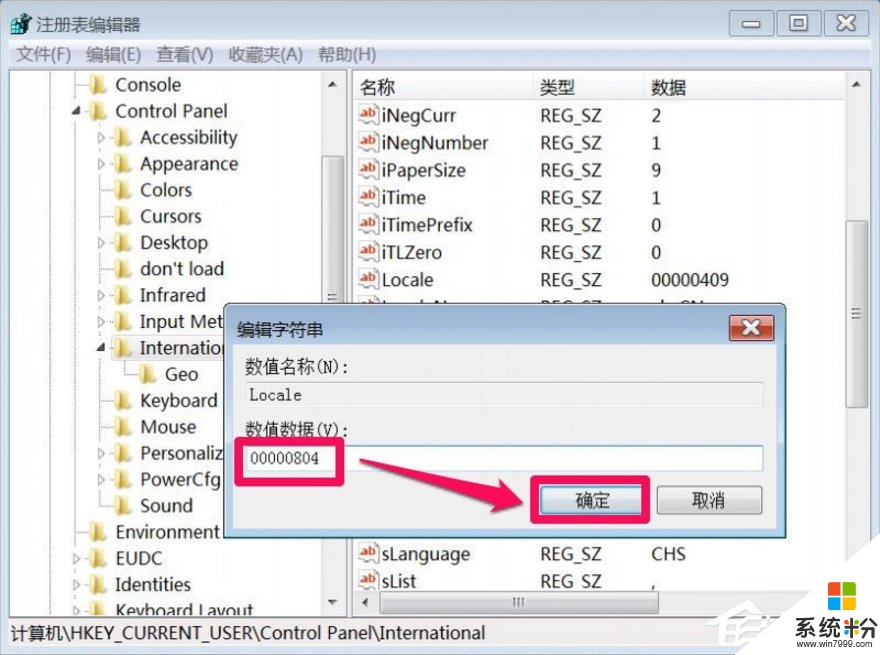
以上介绍的内容就是关于win10系统打开软件出现乱码的解决方法,不知道大家学会了没有,如果你也有同样的问题的话可以按照小编的方法操作,希望可以帮助大家解决问题,谢谢!!!了解更多的教程资讯亲关注我们系统天地网站~~~










 苏公网安备32032202000432
苏公网安备32032202000432